La factura de compra es un documento que sirve de respaldo para las actividades comerciales, puede ser compra de productos o servicios y la expide un proveedor a su cliente.
Por ejemplo: "La empresa Ejemplar necesita registrar en Alegra las facturas que respaldan la compra de su inventario y otros gastos donde se define la información de su proveedor y además se describen los productos o servicios comprados, su valor y las condiciones de pago".
En Alegra puedes crear tus facturas de compra y tener un control de los productos y servicios comprados de forma facil y rápida.
Crea tus facturas de compra en Alegra
Sigue estas instrucciones para registrar tus facturas de compra:
1. Haz clic en el menú "Gastos".
2. Elige la opción "Facturas de proveedor"
3. Haz clic en el botón "Nueva factura de proveedor"
4. Completa el formulario con la información solicitada. Puedes ver su explicación más adelante.
5. Haz clic en el botón "Guardar".
Observa:
Las facturas de compra que ingreses al sistema se registraran de forma automática como una "Cuenta por pagar proveedores", aprende cómo registrar el pago de tus facturas.
Formulario de Nueva Factura de Proveedor
Con este formulario puedes ingresar distintas compras y gastos que presente la empresa. Puedes ingresar compras de inventario y gastos de funcionamiento, de oficina, entre otros.
Completa el formulario con la siguiente información:
- Contacto: elige entre tus contactos el nombre del proveedor que emite la factura.
- Moneda: elige la moneda con la que quieres registrar la factura de compra.
- Número: completa este campo con el numero de factura de tu proveedor.
- Fecha: se refiere a la fecha de emisión de la factura.
- Vencimiento: se refiere a la fecha tope para pagar la factura.
- Bodega: elige en que almacén deseas registrar el producto comprado. Conoce cómo gestionar tus bodegas.
- Centro de costos: elige el centro de costos al que deseas cargar el gasto. Aprende cómo crear y gestionar tus centros de costos.
- Cuenta contable/Ítem: si es compra de inventario selecciona el ítem que estas comprando para comercializar. Si la compra es por otro motivo selecciona la cuenta contable correspondiente como papelería, servicios públicos, entre otros. Puedes agregar cuantos ítems o cuentas desees solo debes hacer clic en "agregar línea".
- Precio: costo del producto o servicio comprado.
- Desc %: si tu proveedor te otorgó algún descuento puedes utilizar este campo para registrarlo.
- Impuesto: se refiere al impuesto asociado en la factura.
- Cantidad: selecciona la cantidad de productos que estás comprando.
- Observación: agrega forma opcional información adicional.
Nota: si tu empresa genera alguna retención de impuestos haz clic en el botón "Agregar Retención" y selecciona el tipo de retención que aplicas, puedes agregar diferentes tipos de retenciones. Conoce cómo crear y aplicar las retenciones.
Conoce cómo clonar tus facturas de compra
Sigue estos pasos:
1. Dirígete al menú de "Gastos", y haz clic en la opción "Facturas de compra".
2. Selecciona el Documento que deseas clonar, haz clic en el botón "Ver detalle" ubicado en la columa de "Más acciones".
3. Haz clic en el botón "Más acciones" y seleccionar la opción "Clonar".
4. Verifica y completa el formulario con la información solicitada. Más adelante puedes ver su explicación.
5. Haz clic en el botón "Guardar".
Observa: 
Puedes usar el botón "Nuevo Contacto", para ingresar uno nuevo usando este formulario, ésto es muy útil si ésta es la primera compra que haces a dicho proveedor y no lo tienes registrado aún. Evitarás irte a la entrada de contactos y hacer dos formularios separados.
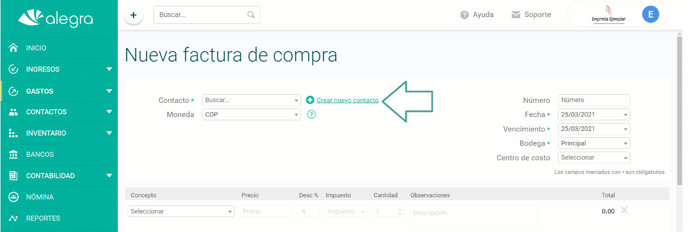
Alegra te permite exportar a excel las facturas de proveedor. Desde el menú "Gastos", en el Sub-Menú "Facturas de proveedor" verás el vínculo de "Exportar". Puedes generar el exportable en un período de tiempo específico.

- Cancelar: para cancelar el registro de la compra.
- Guardar y agregar pago: esta opción te permite guardar la factura y abre el formulario para registrar el pago de la misma.
- Guardar: utiliza esta opción para simplemente guardar el registro de la factura.
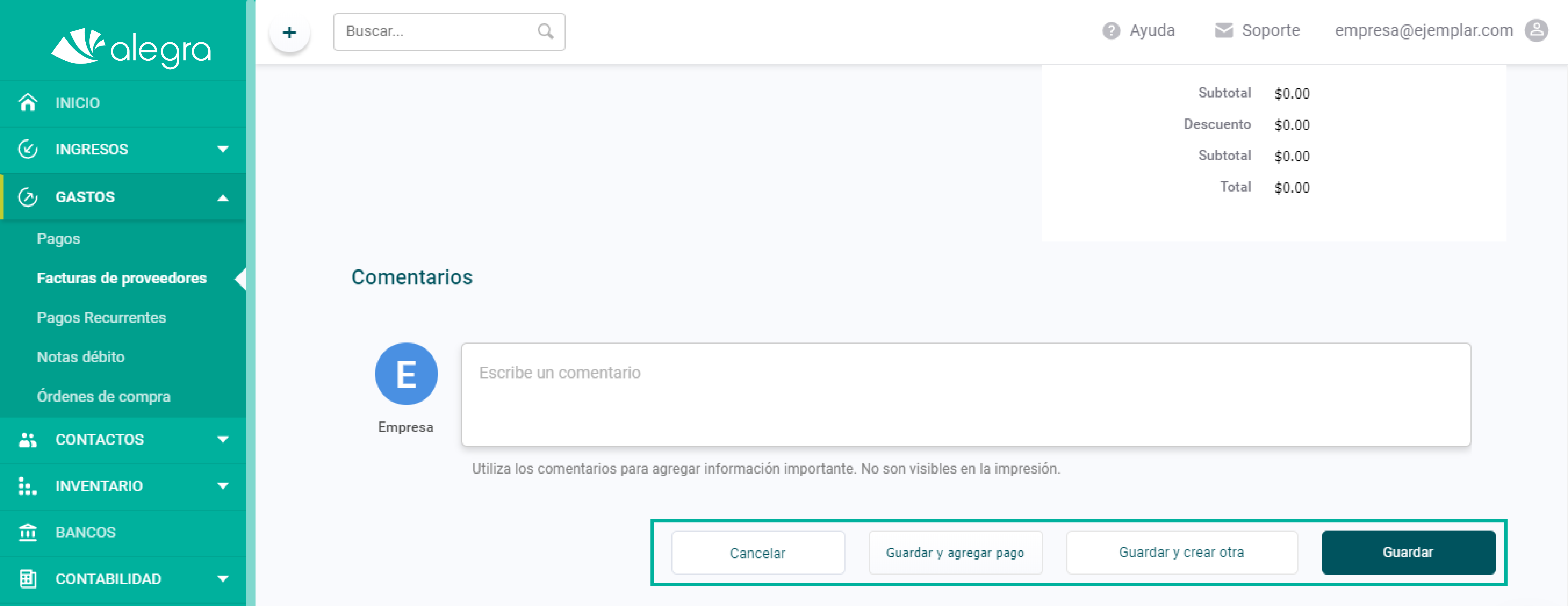
 Observación para República Dominicana
Observación para República Dominicana
En caso de realizar una compra a un proveedor informal, se puede asociar el comprobante al NCF de este tipo, activando la casilla de verificación al seleccionar esta opción el sistema asigna la numeración que se ha configurado para proveedores informales. Consulta cómo configurar tus numeraciones.
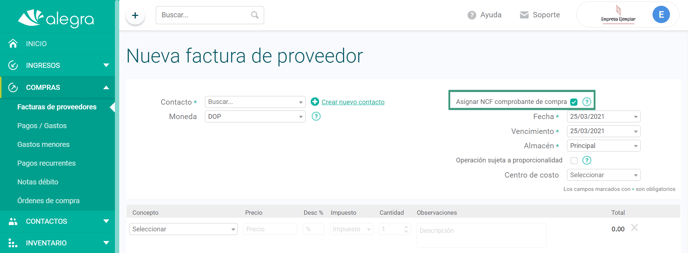
 Observación para Costa Rica
Observación para Costa Rica
La factura de compra electrónica es un documento que respalda la compra de bienes o servicios a contribuyentes que no hacen uso de los comprobantes electrónicos (régimen simplificado). Dicha factura debe ser emitida por parte de los compradores y enviada al Ministerio de Hacienda. Consulta cómo emitir tus facturas a el Ministerio de Hacienda.
Conoce todas las soluciones que te brinda el ecosistema de Alegra: Alegra Contabilidad, Alegra POS, Alegra Tienda y si estás en Colombia también podrás adquirir la solución de Alegra Nómina. Además te invitamos a registrarte en Alegra Contador una solución gratuita hecha para darle superpoderes a la profesión contable.
Si deseas conocer más sobre cómo utilizar Alegra en tu negocio, te invitamos a registrarte en Alegra Academy, donde aprenderás a usar cada una de las herramientas y podrás certificarte en el manejo de Alegra.
Descubre las próximas actualizaciones de Alegra visitando la siguiente tabla de funcionalidades, allí podrás encontrar las nuevas herramientas que incluiremos en cada una de las versiones.
Recuerda escribirnos si tienes inquietudes sobre este y otros procesos en Alegra. Nuestro equipo de soporte está listo para ayudarte.

